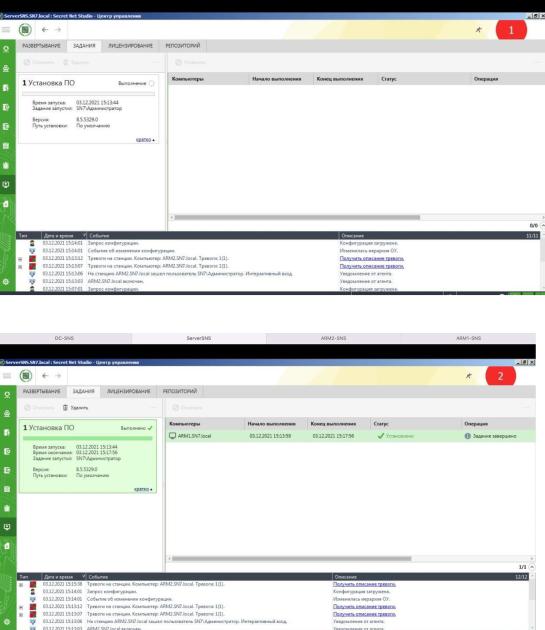SecretNet_15
.pdf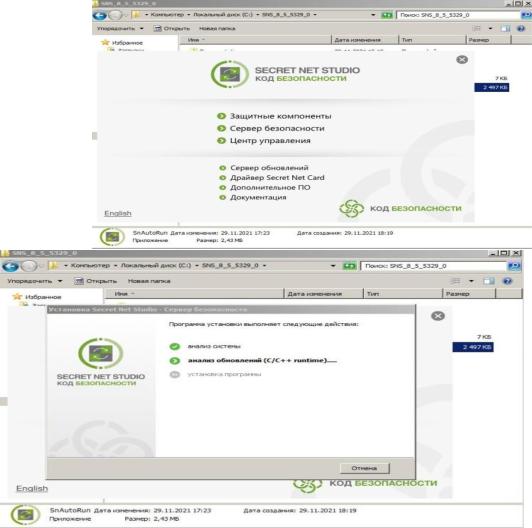
клиентских компьютерах установка ПО выполняется автоматически в фоновом режиме. При этом пользователи оповещаются о начале и завершении процесса установки, а после окончания установки выполняется перезагрузка компьютер.
Для подключения с рабочего места администратора к СБ запустите на ВМ ARM2 программу управления: "Пуск /Программы /Код Безопасности /Secret Net Studio /Центр управления". На экране появится стартовое окно программы.

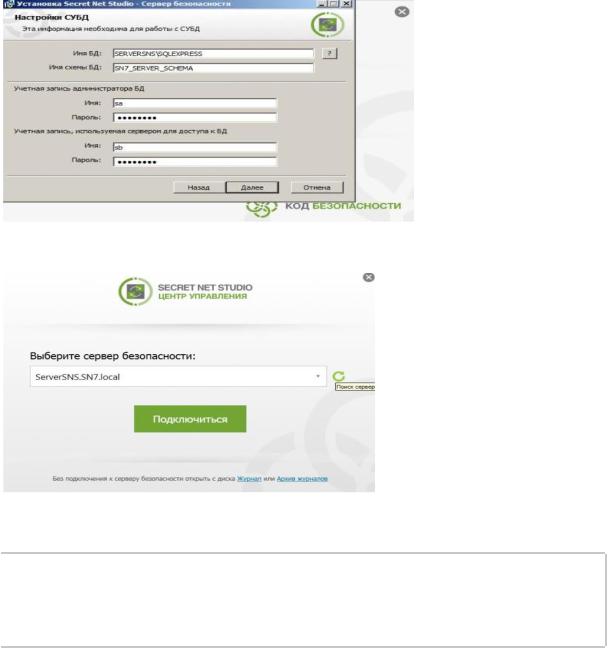
2.В поле "Сервер безопасности" введите имя сервера безопасности, с которым будет установлено соединение – ServerSNS.SN7.local, или нажмите справа отполя кнопку  для поиска зарегистрированных серверов безопасности.
для поиска зарегистрированных серверов безопасности.
Примите к сведению. Программа предусматривает возможность запуска без подключения к серверу безопасности — для просмотра содержимого журналов, сохраненных в файлах. Для этого в нижней части стартового окна используются следующие команды:
•"Журнал" — для загрузки журнала из файла;
•"Архив журналов" — для загрузки архива журналов из файла.
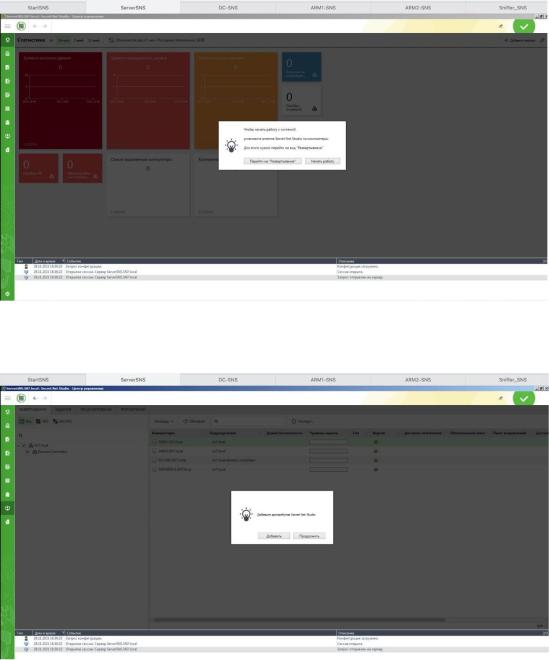
3.Нажмите кнопку "Подключиться" и дождитесь завершения процедуры подключения. В открывшемся окне программы управления появится окно подсказки с предложением перейти к развертыванию компонентов системы защиты.
4.Нажмите кнопку "Перейти на "Развертывание". Появится следующее окно подсказки с
предложением добавить в репозиторий дистрибутив SecretNetStudio. Выполните следующие действия:
нажмите кнопку "Добавить". На экране появится диалоговое окно для добавления комплекта установочных файлов;

нажмите кнопку "Добавить" и выберите папку установки "C:\Distrib\SNS_8_5";
вдиалоговом окне добавления комплекта установочных файлов появится запись выбранного дистрибутива. Нажмите кнопку "Применить";
дождитесь завершения создания установочного комплекта(процесс отправки файлов на сервер безопасности может занять продолжительное время). По
окончании данного процесса нажмите кнопку "Закрыть".
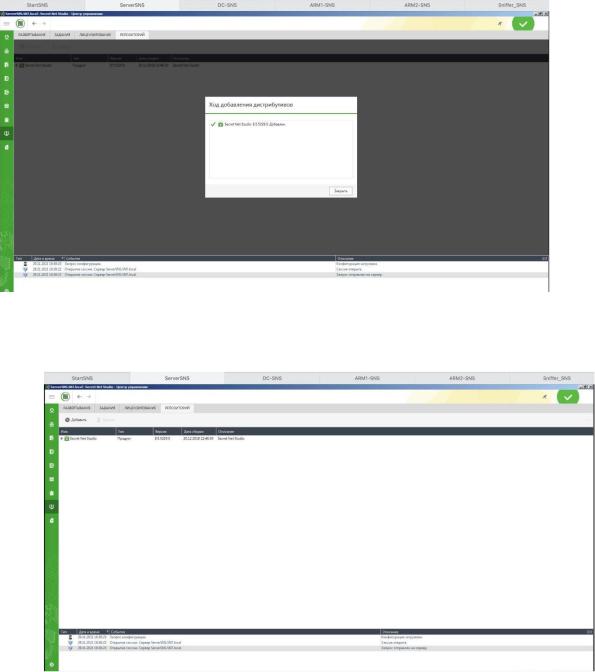
5.На вкладке "Репозиторий" программы управления в списке появится новый элемент, содержащий сведения о загруженном комплекте.
Примите к сведению. Комплекты установочных файлов помещаются на сервере безопасности в каталог "Repository", который создается при установке ПО СБ в каталоге установки сервера, и
ему назначаются нужные права общего доступа. Не следует менять права доступа к данному каталогу, иначе централизованная установка ПО станет невозможна.
6.Раскройте структуру добавленного комплекта и обратите внимание, что в него входят пакеты обновлений ("патчи").Те патчи, которые отмечены пиктограммами красного цвета, являются обязательнымиобновлениями.

7.После добавления комплекта централизованно устанавливаемого ПО необходимоопределить список компьютеров, накоторых в автоматическом режиме будут выполняться нужные действия, и сформировать задания на установку клиента
SNS.
Для создания списка компьютеров выполните следующие действия:
в панели "Развертывание" перейдите на вкладку "Развертывание";
используя клавиши[Ctrl] или [Shift], выберите компьютеры, для которых нужно
сформировать задание:ServerSNS, ARM1 и ARM2.
Заметьте, что список компьютеров можно фильтровать по наличию или отсутствиюустановленного ПО клиента (кнопки "SNS", "Без SNS"), по

принадлежностиконтейнерам Active Directory (отображаются компьютеры тех контейнеров,которые отмечены в структуре управления слева), а также по наличию вназвании заданной строки символов (поля для поиска расположены над списком контейнеров AD и над таблицей со списком компьютеров). Сортировкасписка компьютеров выполняется стандартными методами с помощью заголовков колонок.
Кроме того, в таблице можно изменять состав отображаемых колонок и порядок их следования. Чтобы настроить колонки, вызовите контекстное меню в строке заголовков, выберите команду "Настройка колонок" и в появившемся диалоговом окне сформируйте список отображаемых колонок.
Примечание. Обратите внимание, что в список компьютеров для развертывания компонентов защиты не вошел контроллер домена. Это произошло потому, что домен безопасности спроецирован не на весь домен "SN7.local", а только на входящее в его состав организационное подразделение "ou_sns". Для обеспечения в организации защиты уровня 1Б следует включать в домен безопасности всю структуру AD.
8.Для формирования задания вызовите контекстное меню одного из выделенных компьютеров и выберите опцию "Установить".В правой части окна появится панель настройки параметров задания.
Настройтеследующие параметры задания:
"Дистрибутив" и "Папка для установки" – оставьте по умолчанию;
"Время ожидания перезагрузки компьютера после установки" — оставьте вариант
по умолчанию "Ожидание не ограничено". В этом случае автоматическая перезагрузкакомпьютера после установки ПО не выполняется. При необходимости включения режимаавтоматической перезагрузки нужно выбрать вариант "Задать время" и в полеввода указать, через сколько минут после завершения установки следуетвыполнить автоматическую перезагрузку;
"Параметры" — оставьте пустым. Данный реквизит определяет параметры командной строки, с которыми будет запущена программа установки;
"Защитные подсистемы" – нажмите кнопку "Выбрать" и выберите из папки "C:\Distrib\lic" файл с полным составом лицензий;
прокрутите перечень лицензий вниз и для компонента "Антивирус" выберите "Антивирус (технология ESET)…";
поскольку компонент "Доверенная среда" может использоваться только на
физическом компьютере и не активируется в виртуальной среде – снимите соответствующую отметку в списке устанавливаемых подсистем;
учетные данныедоменного пользователя, входящего в группу локальных
администраторов: "Имя" – dadminsns1, "Пароль" – P@ssw0rd.
9.В нижнейчасти панели нажмите кнопку "Установить".Дождитесь окончания формирования заданий. Обратите внимание, что в окне ARM2 в области уведомлений напанели задач появилось уведомление о начале установки ПО.
10.Ознакомьтесь с текстом уведомления, нажмите кнопку-ссылку "Закрыть" и перейдите на вкладку "Задания". Здесь вы можете видеть состояние процесса установки выбранного ПО на указанные компьютеры списка. До завершения процесса в области трея будет мигать значок Secret Net Studio . После завершения установки в области
. После завершения установки в области
уведомлений окна ARM2появится сообщение об окончании установки.
11.Последовательно подключаясь к консолям ВМ ServerSNS,ARM1 и ARM2, проследите за ходом установки ПО и по завершении этого процесса последовательно закройте окно уведомления и перезагрузите ВМ, начиная с ServerSNS. Авторизуйтесь под УЗ "dadminsns1".Обратите внимание, что загрузка ОС выполняется теперь под контролем
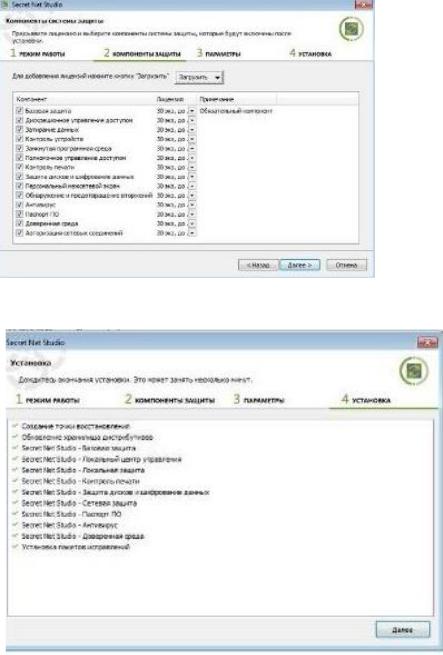
защитных механизмов SNS. В области трея Windowsпоявился значок системы Secret NetStudio ,а в области уведомлений – сообщение о завершении установки.
,а в области уведомлений – сообщение о завершении установки.